زیرنویس زنده یک ویژگی دسترسی داخلی اندروید است که گفتار را به متن در زمان واقعی تبدیل میکند. چه در حال تماشای یک ویدیو بدون زیرنویس یا گوش دادن به یک پادکست با صدای کم باشید، راه دیگری برای تجربه رسانه در تلفن Android خود در اختیار شما قرار میدهد.
فراتر از فعال کردن Live Caption، Android گزینههای متعددی را نیز برای تنظیم نحوه عملکرد آن ارائه میدهد. می توانید زبان صریح را پنهان کنید، برچسب های صوتی را به صدای غیر گفتاری اضافه کنید و کلمات را به زبان های دیگر ترجمه کنید. این آموزش به شما نشان میدهد که چگونه میتوانید از Live Caption برای Android استفاده کنید و حداکثر استفاده را ببرید.
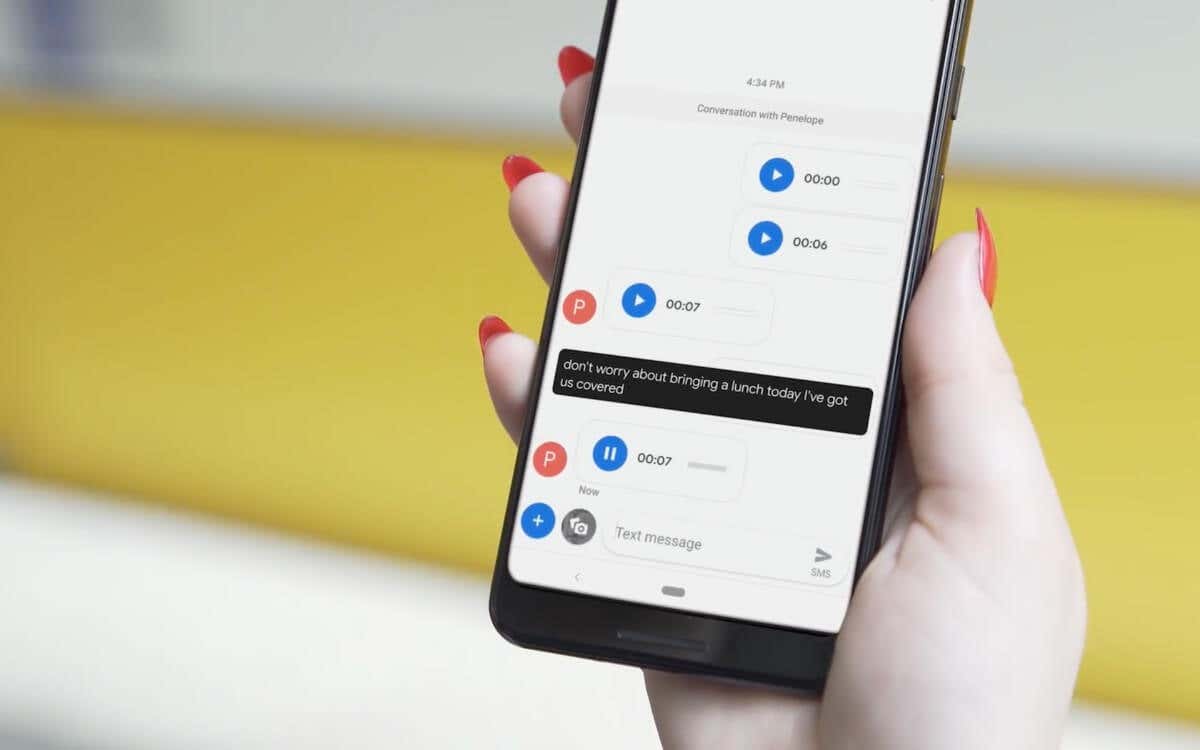
چگونه Live Caption کار میکند
زیرنویس زنده کلمات را از منابع ویدیویی و صوتی به صورت همزمان در هنگام پخش آنها به زیرنویسهای قابل خواندن رونویسی میکند. اگر مشکل شنوایی دارید، در یک منطقه پر سر و صدا هستید یا نمی خواهید صدا را افزایش دهید، عالی است. همچنین سریع است، به اتصال اینترنت نیاز ندارد و داده های شما را خصوصی نگه می دارد.
از طرف دیگر، Live Caption به قدرت پردازش مناسبی نیاز دارد که باتری تلفن شما را سریعتر خالی میکند. برای حفظ عمر باتری، باید در مواقعی که به آن نیاز ندارید آن را خاموش کنید یا از زیرنویس داخلی در برنامههای پخش جریانی استفاده کنید - به عنوان مثال، ویدیوهای یوتیوب می توانند زیرنویس های بسته خود را ایجاد کنند.
علاوه بر این، فقط دستگاههایی که اندروید 10 یا نسخه سیستم عامل جدیدتر را اجرا میکنند، از Live Caption پشتیبانی میکنند، و حتی در این صورت، به مدل و سازنده آن بستگی دارد. یک جستجوی گذرا آنلاین به شما کمک می کند تا سازگاری را تعیین کنید. با این حال، اگر صاحب یک Google Pixel یا گوشی جدیدتر OnePlus یا Samsung هستید، میتوان تصور کرد که قبلاً آن را دارید.
نحوه دسترسی به تنظیمات زیرنویس زنده
قبل از شروع استفاده از Live Caption، بهتر است بررسی کنید که آیا این ویژگی به گونهای تنظیم شده است که در تلفن Android شما کار میکند یا خیر. این کار از طریق صفحه تنظیمات دسترسی دستگاه امکان پذیر است. برای مثال، در Google Pixel، OnePlus یا Samsung Galaxy:
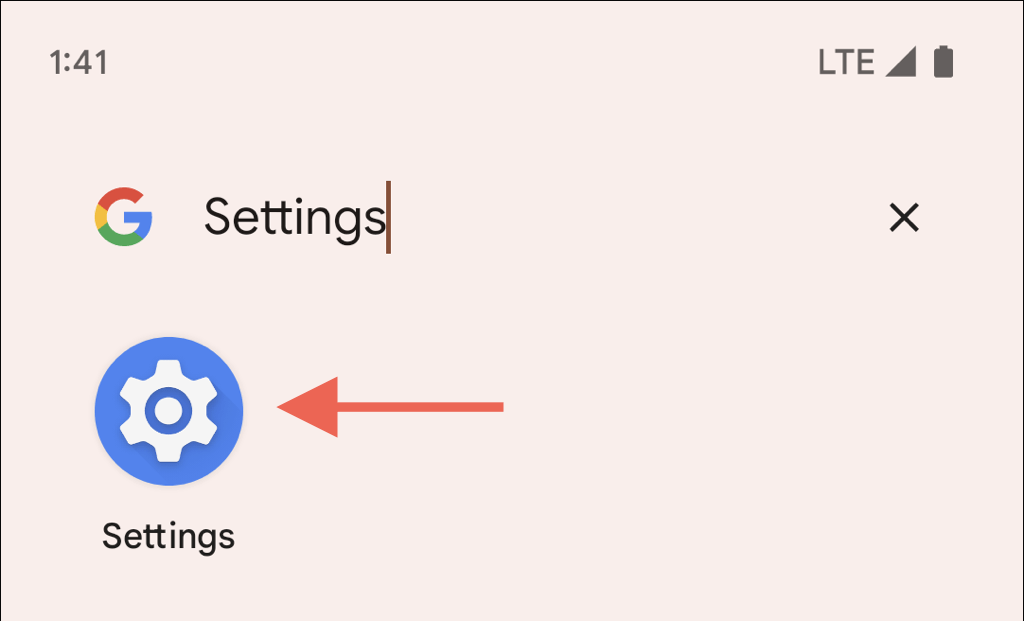
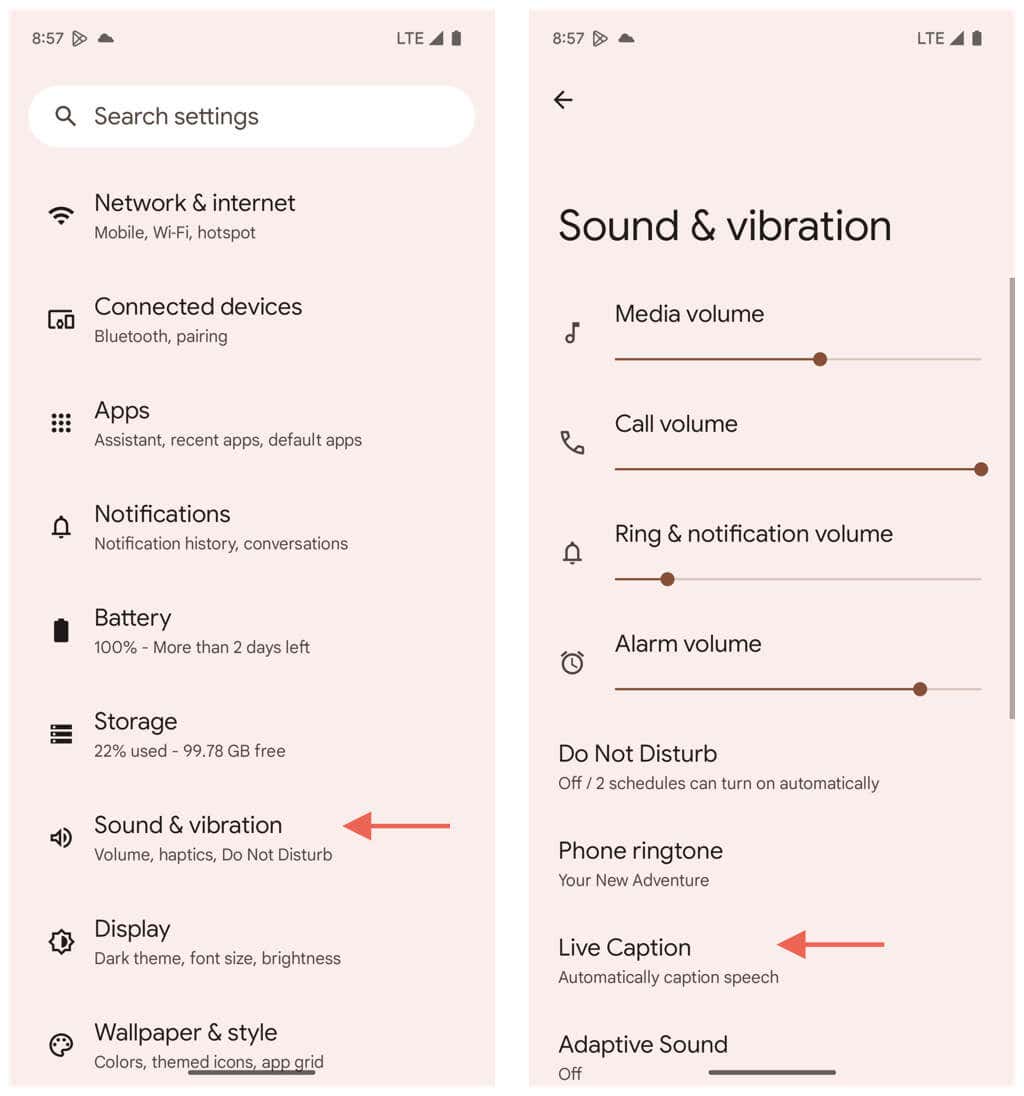
توجه: اگر در یافتن تنظیمات برگزیده شرح زنده در تلفن Android سازگار مشکل دارید، آخرین بهروزرسانیهای نرمافزار سیستم را نصب کنید، مطمئن شوید که نسخه بهروز را اجرا میکنید. 3، و دوباره امتحان کنید.
نحوه استفاده از شرح زنده
برای ایجاد زیرنویسهای بیدرنگ در تلفن Android خود، باید شرح زنده را روشن کنید. اگرچه میتوانید از قسمت تنظیمات زیرنویس زنده در برنامه تنظیمات بازدید کنید و سوئیچ را در کنار استفاده از شرح زندهفعال کنید، یک روش بسیار سریعتر این است که:
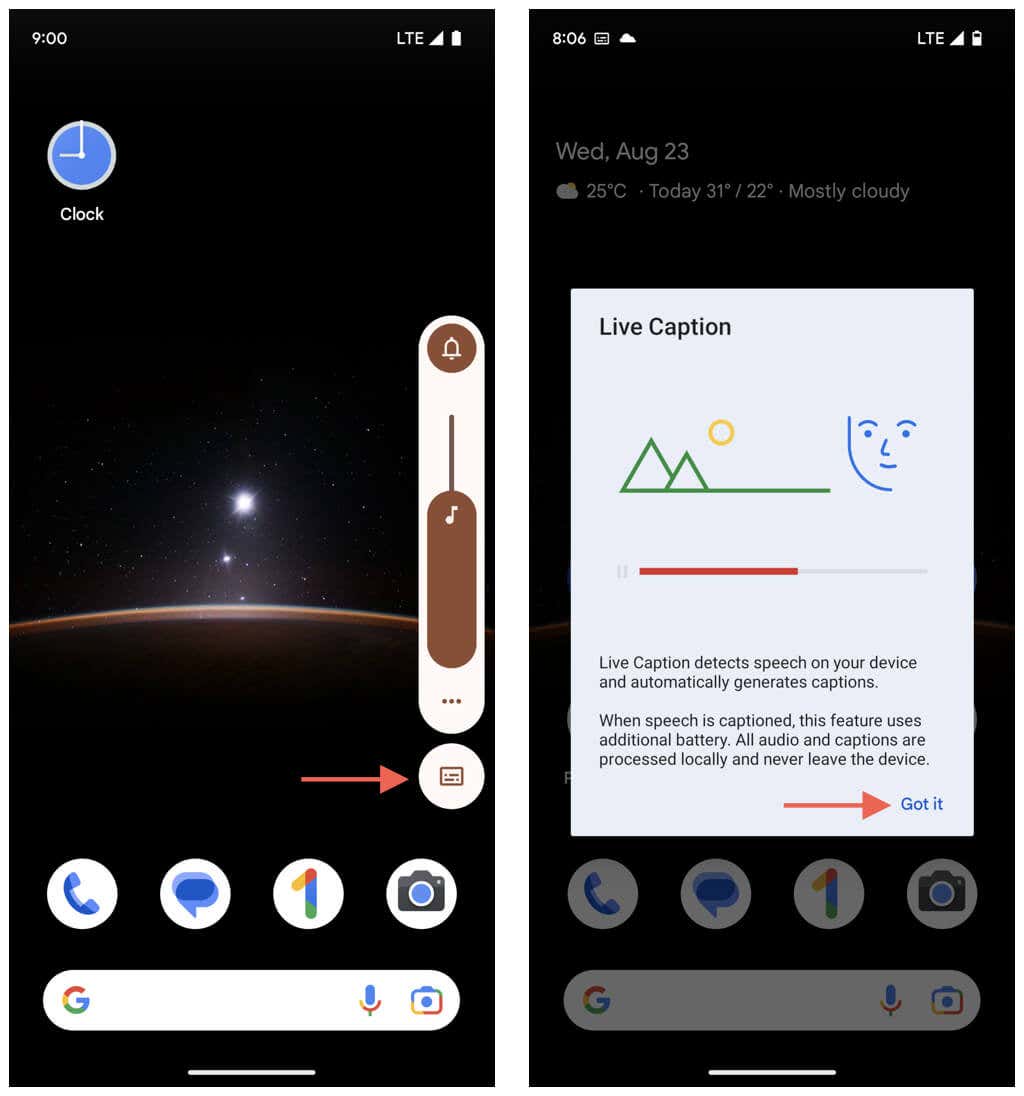
از طرف دیگر، میتوانید Live Caption را بهعنوان میانبر به صفحه تنظیمات سریع Android خود اضافه کنید. از بالای صفحه به پایین بکشید، روی نماد Editضربه بزنید و Live Captionرا به فهرست کاشیهای فعال بکشید و رها کنید. سپس هر زمان که میخواهید این ویژگی را روشن کنید، روی Live Captionضربه بزنید.
زیرنویس زنده در عمل در Android
پس از فعال کردن زیرنویس زنده، هر شکلی از رسانه حاوی گفتار را پخش کنید (مانند یک کلیپ فیلم یا یادداشت صوتی) یا یک تماس تلفنی را شروع یا پاسخ دهید، و یک کادر شرح باید به طور خودکار روی صفحه نمایش با رونویسی زنده ظاهر شود. میتوانید کادر را در اطراف صفحه بکشید و دوبار ضربه بزنید تا ناحیه مشاهده را بزرگ و منقبض کنید.
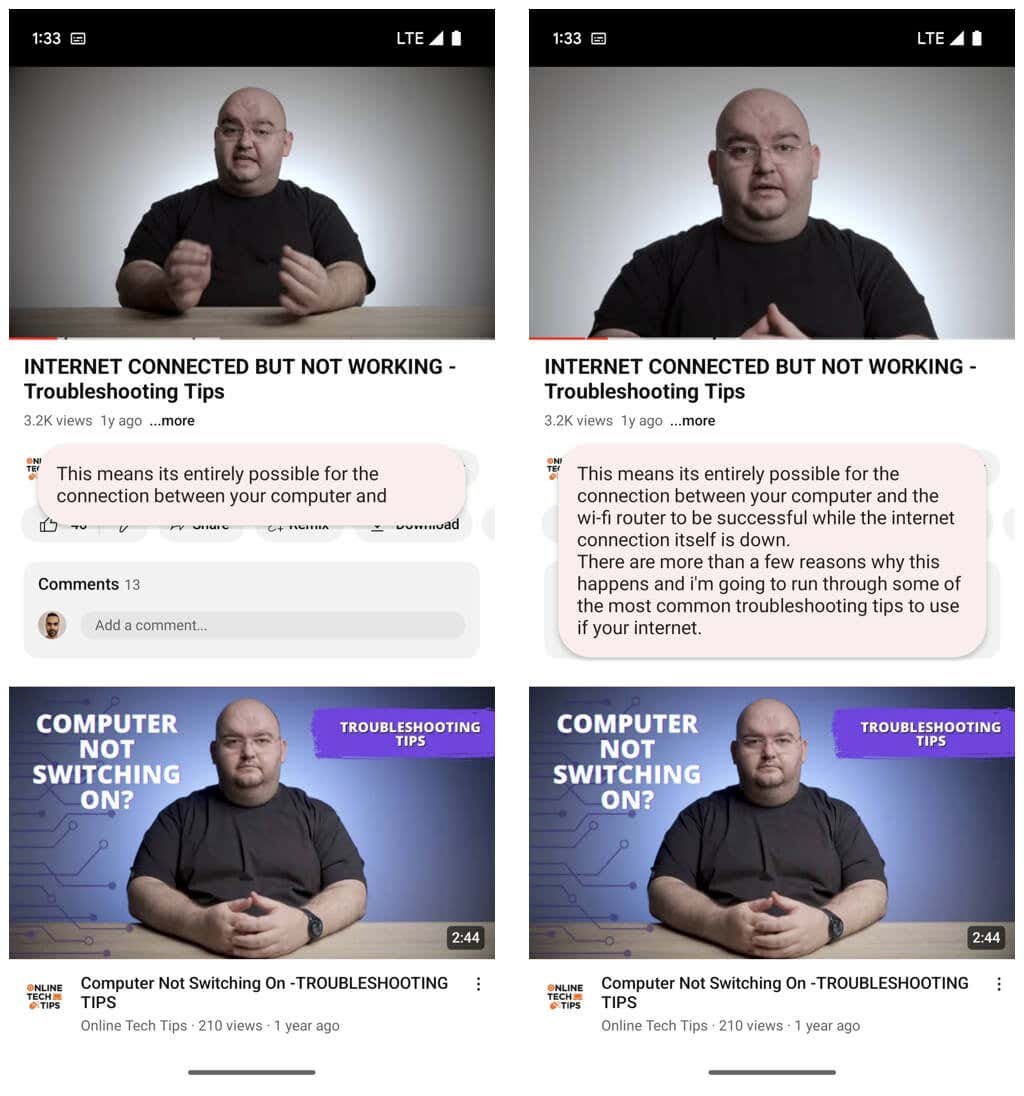
اگر از Google Pixel 6/6 Pro استفاده میکنید، میتوانید زیرنویسهایی را به زبانهای فرانسوی، آلمانی، ایتالیایی، ژاپنی و اسپانیایی از منابع صوتی حاوی زبان ایجاد کنید. فقط روی هر قسمت از کادر ضربه بزنید، Englishرا انتخاب کنید و زبان را انتخاب کنید. اگر هنوز آن را به تلفن خود اضافه نکرده اید، می توانید روی افزودن زبانضربه بزنید..
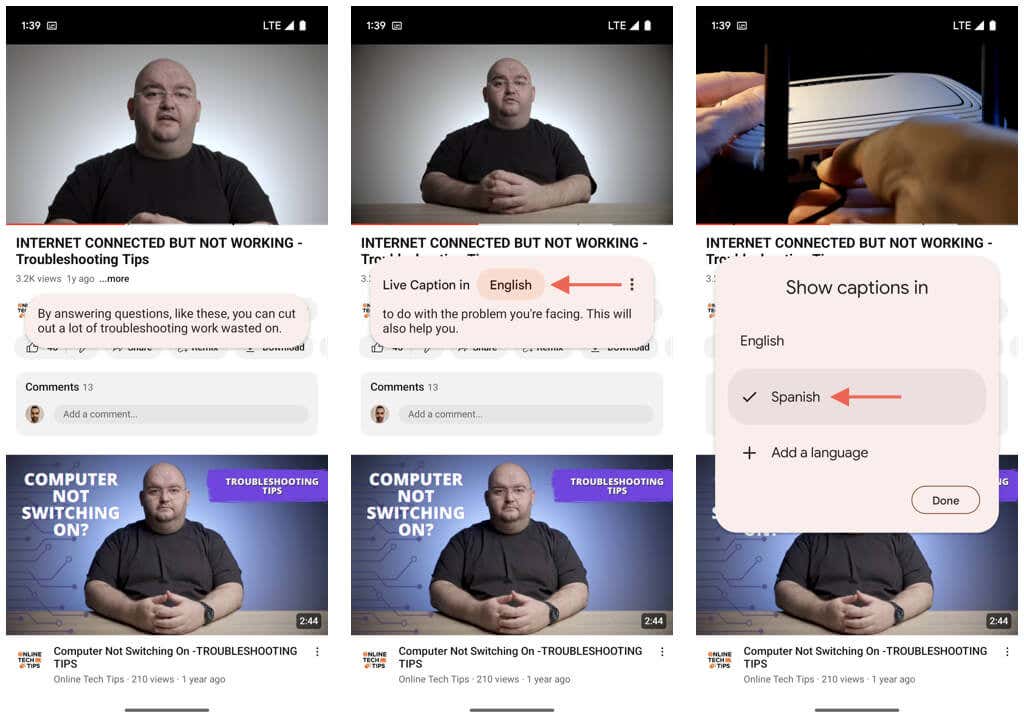
زیرنویس زنده همچنین به شما امکان میدهد زبانها را در تلفنهای Pixel سازگار در زمان واقعی ترجمه کنید. روی نماد بیشتر(سه نقطه) در سمت راست بالای کادر ضربه بزنید، سوئیچ کنار ترجمه شرحهارا روشن کنید و ازرا تنظیم کنید. و بهزبانها.
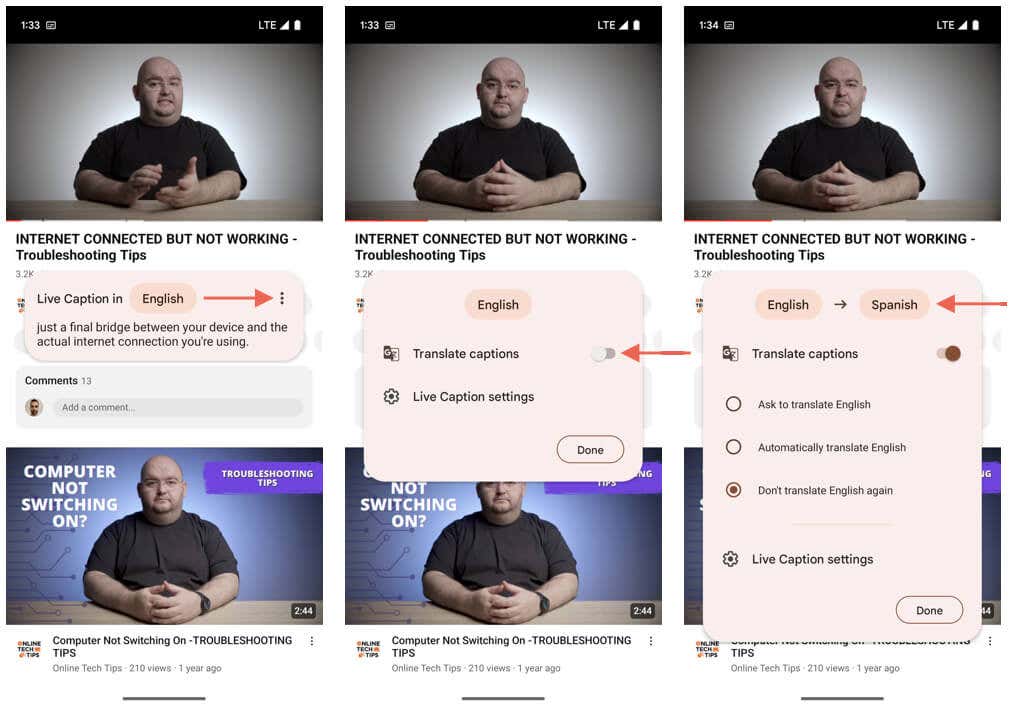
چگونه زیرنویسهای زنده را غیرفعال کنیم
زیرنویس زنده مصرف باتری را در تلفن Android شما افزایش میدهد. برای غیرفعال کردن این ویژگی، یکی از دکمههای Volumeرا فشار داده و روی نماد Live Captionضربه بزنید. اگر یک کاشی شرح زنده در قسمت تنظیمات سریع دارید، میتوانید برای غیرفعال کردن آن نیز ضربه بزنید.
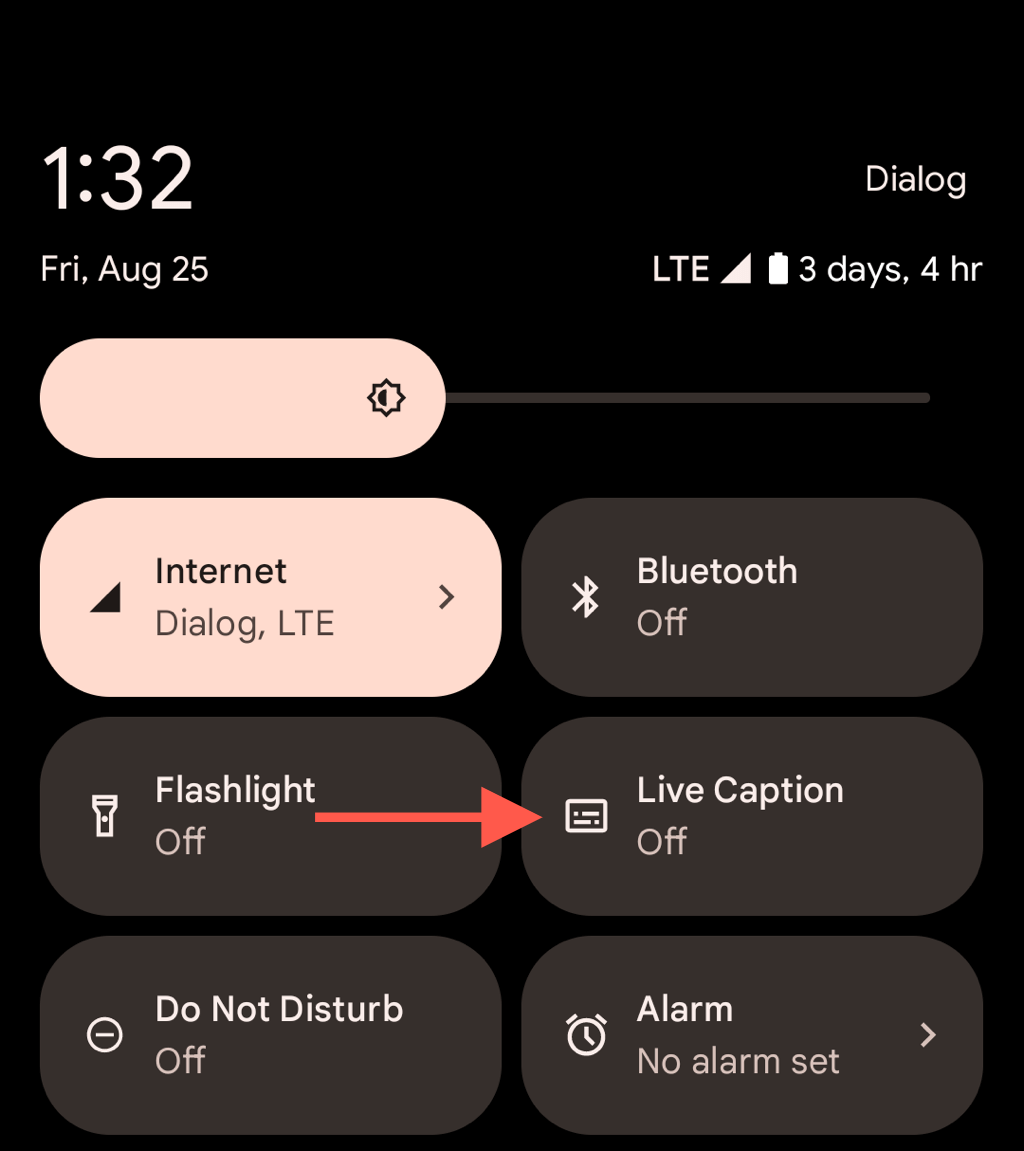
از طرف دیگر، به تنظیمات>دسترسپذیری/صدا و لرزش>بهبودهای شنواییبروید (فقط تلفنهای سامسونگ) >زیرنویس زندهو کلید کنار استفاده از شرح زندهرا خاموش کنید.
همه میتوانند از مزایای زنده استفاده کنند. عنوان
ویژگی Live Caption اندروید برای هر کسی، اعم از ناشنوا یا غیر ناشنوا مناسب است، و احتمالا موارد استفاده زیادی پیدا خواهید کرد. روشن و خاموش کردن آن آسان است، به راحتی قابل تنظیم است، و کار آوانویسی گفتار را انجام می دهد. مهمتر از همه، با پردازش همه چیز در دستگاه از حریم خصوصی شما محافظت می کند. به خاطر داشته باشید که برای جلوگیری از تخلیه باتری در مواقعی که به آن نیاز ندارید، این ویژگی را غیرفعال کنید..